Google Chrome, trình duyệt phổ biến hàng đầu thế giới, đôi khi khiến người dùng cảm thấy quá tải với vô số tab, tiện ích mở rộng và các yếu tố hình ảnh chen chúc nhau trên màn hình. Sự lộn xộn này không chỉ gây khó chịu mà còn ảnh hưởng trực tiếp đến khả năng tập trung và năng suất làm việc của bạn. Là một chuyên gia công nghệ tại thuthuatmeohay.com, tôi hiểu rằng nhiều người không muốn từ bỏ Chrome, nhưng lại mong muốn một trải nghiệm duyệt web gọn gàng, tối giản hơn. Bài viết này sẽ chia sẻ những bí quyết và thủ thuật tôi đã áp dụng để biến Chrome thành một công cụ làm việc hiệu quả, tập trung, giảm thiểu mọi yếu tố gây phân tâm, giúp bạn tối ưu Google Chrome một cách triệt để.
Các Tiện Ích Mở Rộng Giúp Google Chrome “Lột Xác” Tối Giản
Sự “ồn ào” về mặt thị giác trên trình duyệt không chỉ gây phiền toái mà còn làm giảm năng suất đáng kể. Những màu sắc rực rỡ, thông báo liên tục và các yếu tố gây xao nhãng liên tục cạnh tranh sự chú ý của bạn khi cố gắng tập trung. Cá nhân tôi nhận thấy khả năng tập trung của mình giảm mạnh khi trình duyệt trông giống như một bảng quảng cáo khổng lồ, với hàng loạt quảng cáo nhấp nháy và cửa sổ bật lên yêu cầu chú ý. Để tối ưu Google Chrome và biến nó thành một không gian làm việc tĩnh lặng, tôi đã thử nghiệm nhiều tiện ích và chọn ra một bộ công cụ cốt lõi.
Loại bỏ yếu tố gây phân tâm với Hide Fixed Elements
Đầu tiên, tôi cài đặt Hide Fixed Elements. Tiện ích này giúp loại bỏ bất kỳ phần tử cố định gây xao nhãng nào trên các trang web tôi truy cập thường xuyên. Nhờ đó, tôi không còn thấy những banner “đăng ký ngay” dai dẳng hay các biểu tượng mạng xã hội nổi lềnh bềnh, giúp trải nghiệm duyệt web trở nên gọn gàng hơn đáng kể.
Quản lý tab thông minh với Toby
Để quản lý dấu trang và tab hiệu quả hơn, tôi chuyển sang dùng Toby. Thay vì một hàng dài các tab nhỏ, khó phân biệt trải dài trên cùng trình duyệt, Toby sắp xếp mọi thứ thành các bộ sưu tập. Nó cũng thay đổi trang tab mới thành một trình tổ chức dấu trang trực quan, mặc dù cá nhân tôi không thích tính năng này và đã tắt nó đi.
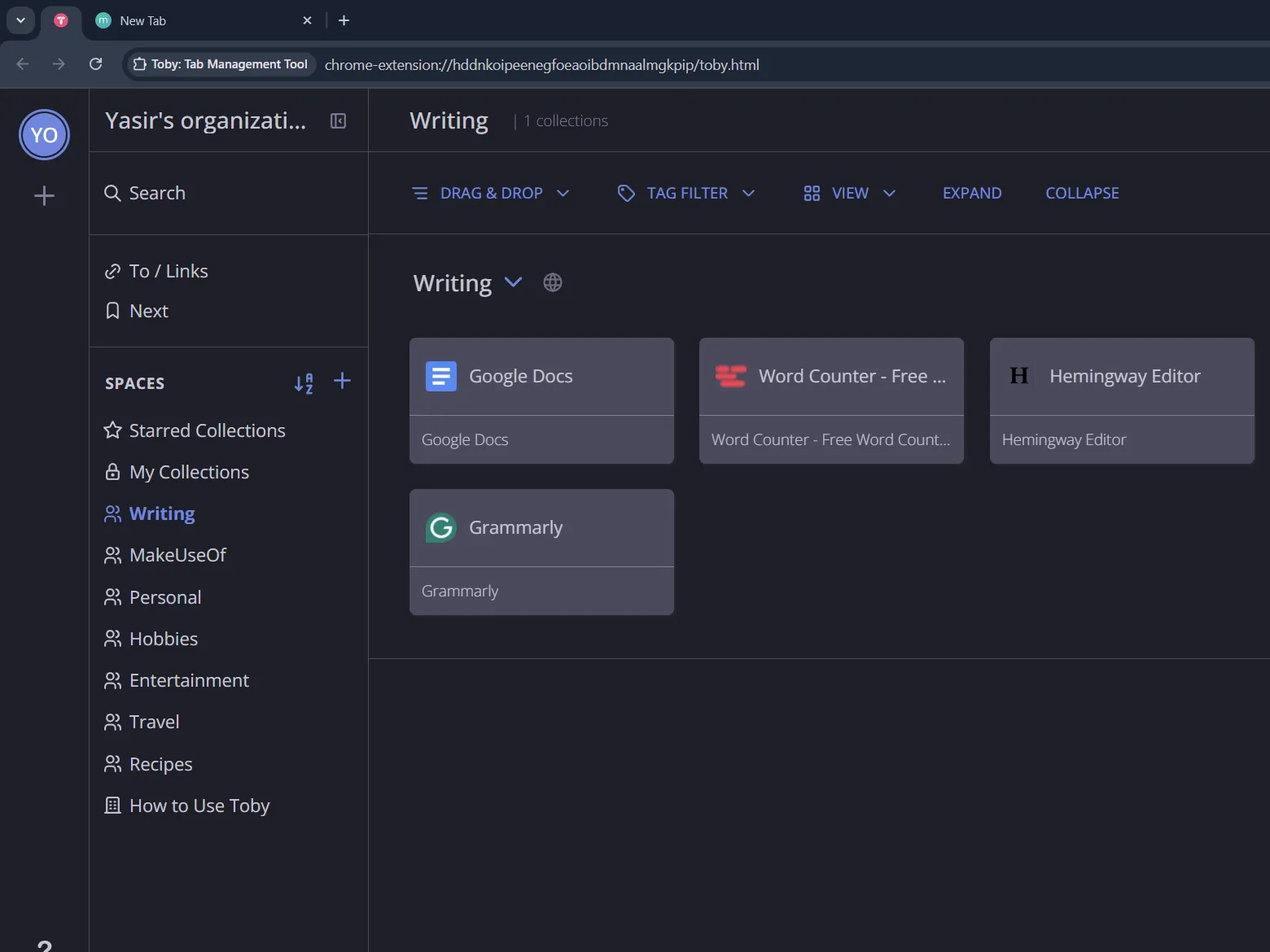 Bảng điều khiển quản lý tab Toby hiển thị các tab trong bộ sưu tập "Viết lách", minh họa cách Toby giúp tối ưu Chrome.
Bảng điều khiển quản lý tab Toby hiển thị các tab trong bộ sưu tập "Viết lách", minh họa cách Toby giúp tối ưu Chrome.
Thay vì ẩn các trang web thường xuyên truy cập vào các thư mục thả xuống trên thanh dấu trang, tôi giờ đây tổ chức chúng theo dự án hoặc danh mục. Tôi đã tạo các bộ sưu tập cụ thể trong Toby cho các khía cạnh khác nhau trong công việc của mình. Chẳng hạn, bộ sưu tập “Viết lách” của tôi chứa tất cả các công cụ tôi thường xuyên sử dụng. Khi sẵn sàng viết, tôi chỉ cần nhấp vào biểu tượng Open tabs (Mở tab), và Toby sẽ khởi chạy tất cả những gì tôi cần cùng lúc. Có rất nhiều tiện ích quản lý tab Chrome tuyệt vời khác để bạn thử. Tôi khuyên bạn nên thử nghiệm một vài tiện ích để tìm ra cái nào phù hợp nhất với cách bạn tổ chức công việc trực tuyến.
Trang tab mới tập trung với Momentum
Nói về các trang tab mới, tôi đã thay thế trang mặc định của Chrome bằng Momentum. Tiện ích này hiển thị một bức ảnh phong cảnh, một lời chào đơn giản và chỉ một mục tiêu chính cho ngày. Không có các bài viết gợi ý hay trang web đã truy cập gần đây để khiến tôi sao nhãng – chỉ là một điểm khởi đầu sạch sẽ, có chủ đích cho mỗi phiên duyệt web.
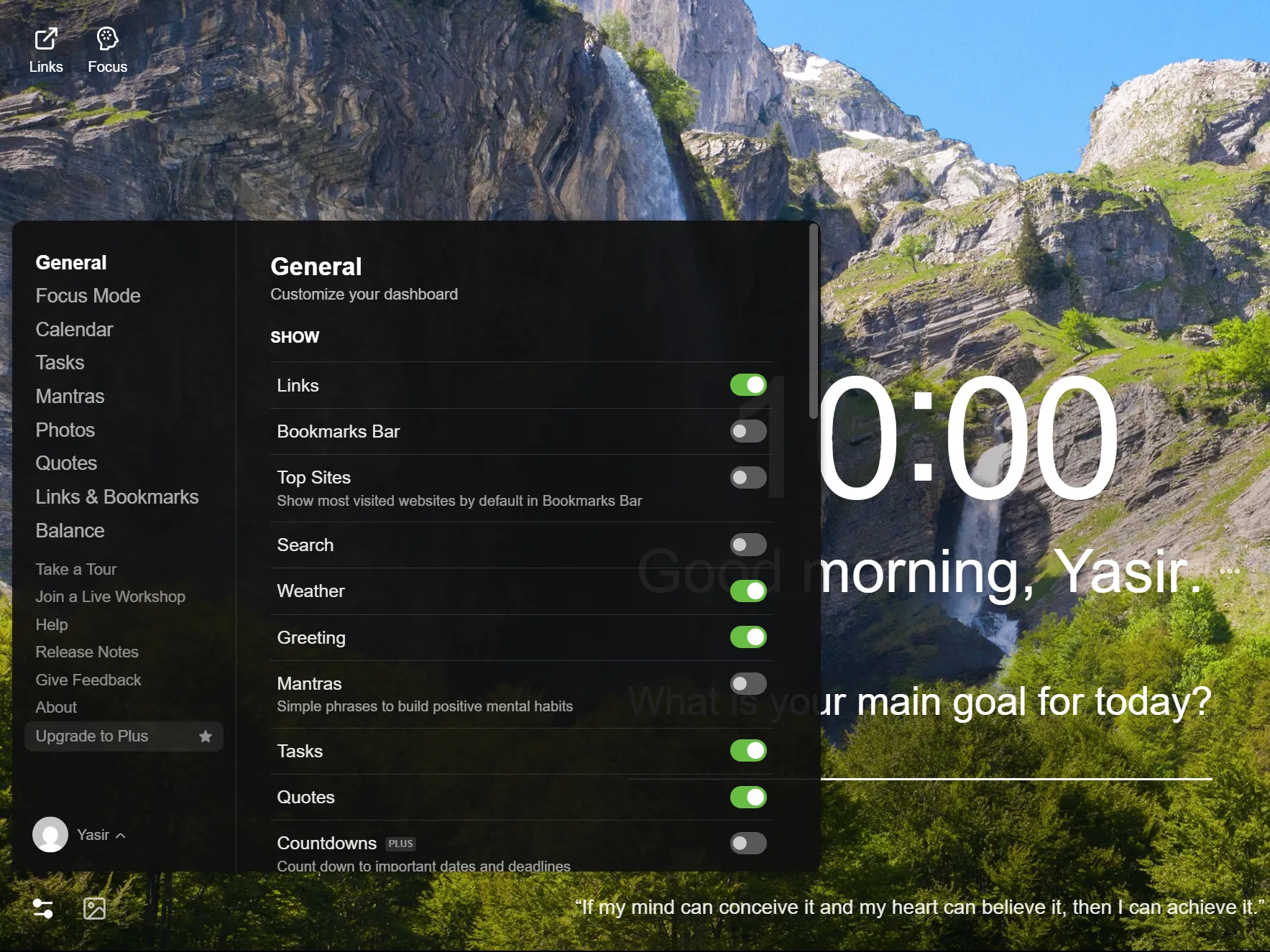 Cài đặt tiện ích Momentum trong Chrome, cho thấy tùy chọn chỉnh sửa trang tab mới giúp tối giản giao diện trình duyệt.
Cài đặt tiện ích Momentum trong Chrome, cho thấy tùy chọn chỉnh sửa trang tab mới giúp tối giản giao diện trình duyệt.
Những tiện ích này hoạt động cùng nhau để tạo ra một trải nghiệm không gây phân tâm. Sự đồng nhất về mặt hình ảnh giữa chúng rất quan trọng – khi chế độ đọc, trình quản lý tab và chủ đề của bạn đều chia sẻ một triết lý tối giản, bộ não của bạn không cần liên tục điều chỉnh theo các môi trường trực quan khác nhau, từ đó giúp bạn tối ưu Google Chrome để đạt hiệu quả cao nhất.
Tối Ưu Hóa Cài Đặt Nội Bộ Của Google Chrome
Trong khi các tiện ích mở rộng là nền tảng cho thiết lập tối giản của tôi, các cài đặt tích hợp sẵn của Chrome cũng cung cấp nhiều cách để giảm bớt sự lộn xộn trong trải nghiệm duyệt web. Những điều chỉnh nguyên bản này bổ trợ cho các lựa chọn tiện ích mở rộng của tôi, tạo nên một môi trường thực sự không gây phân tâm.
Tùy chỉnh giao diện với chủ đề tối giản
Đầu tiên, tôi đã thêm một chủ đề tối giản cho Chrome. Tôi đã tùy chỉnh giao diện Chrome từ thanh bên để nó tuân theo màu sắc và chủ đề của thiết bị của tôi. Điều này thay thế các tab cồng kềnh và tiêu đề sáng màu bằng các màu sắc dịu hơn, tạo cảm giác dễ chịu hơn cho mắt.
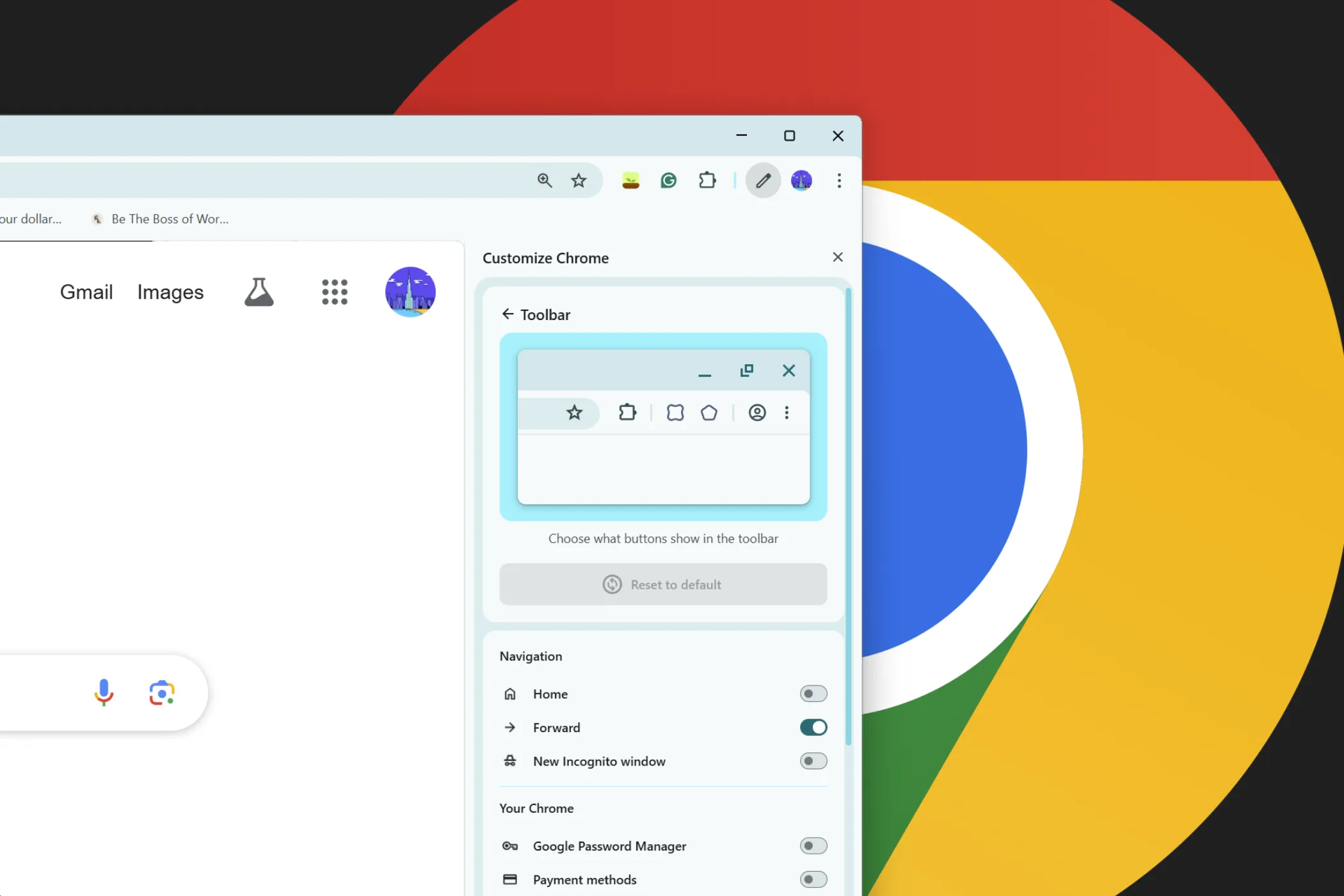 Thanh bên tùy chỉnh giao diện Google Chrome với logo Chrome, minh họa cách thay đổi theme để tối ưu hóa trực quan.
Thanh bên tùy chỉnh giao diện Google Chrome với logo Chrome, minh họa cách thay đổi theme để tối ưu hóa trực quan.
Sắp xếp thanh công cụ và tận dụng chế độ đọc
Tiếp theo, tôi ưu tiên các nút thanh công cụ Google Chrome thiết yếu mà tôi thực sự sử dụng. Để đọc các bài viết, tôi dựa vào Chế độ đọc (Reader View) của Chrome. Nó loại bỏ các thanh bên, quảng cáo và các yếu tố hào nhoáng, chỉ giữ lại văn bản. Nó cũng cung cấp các tùy chọn tùy chỉnh cho kích thước phông chữ, khoảng cách dòng và màu nền. Chế độ đọc và Danh sách đọc (Reading List) là những tính năng tôi thường dùng để lưu các bài viết đọc sau. Ngoài ra, việc ẩn thanh dấu trang đã giải phóng một số không gian dọc, vì Toby đã xử lý chức năng đó tốt hơn nhiều. Tuy nhiên, để truy cập các dấu trang đã lưu, bạn có thể sử dụng phím tắt Ctrl + Shift + B của Chrome để hiển thị hoặc ẩn thanh này khi cần tạm thời.
Tận dụng phím tắt tùy chỉnh để thao tác nhanh hơn
Các phím tắt tùy chỉnh cũng rất tiện lợi để thay thế việc nhấp chuột nếu bạn chưa ghim một số tiện ích. Truy cập chrome://extensions/shortcuts cho phép bạn đặt các tổ hợp phím tùy chỉnh cho bất kỳ hành động tiện ích mở rộng nào. Tôi đã gán Ctrl + T để mở bảng điều khiển Toby của mình.
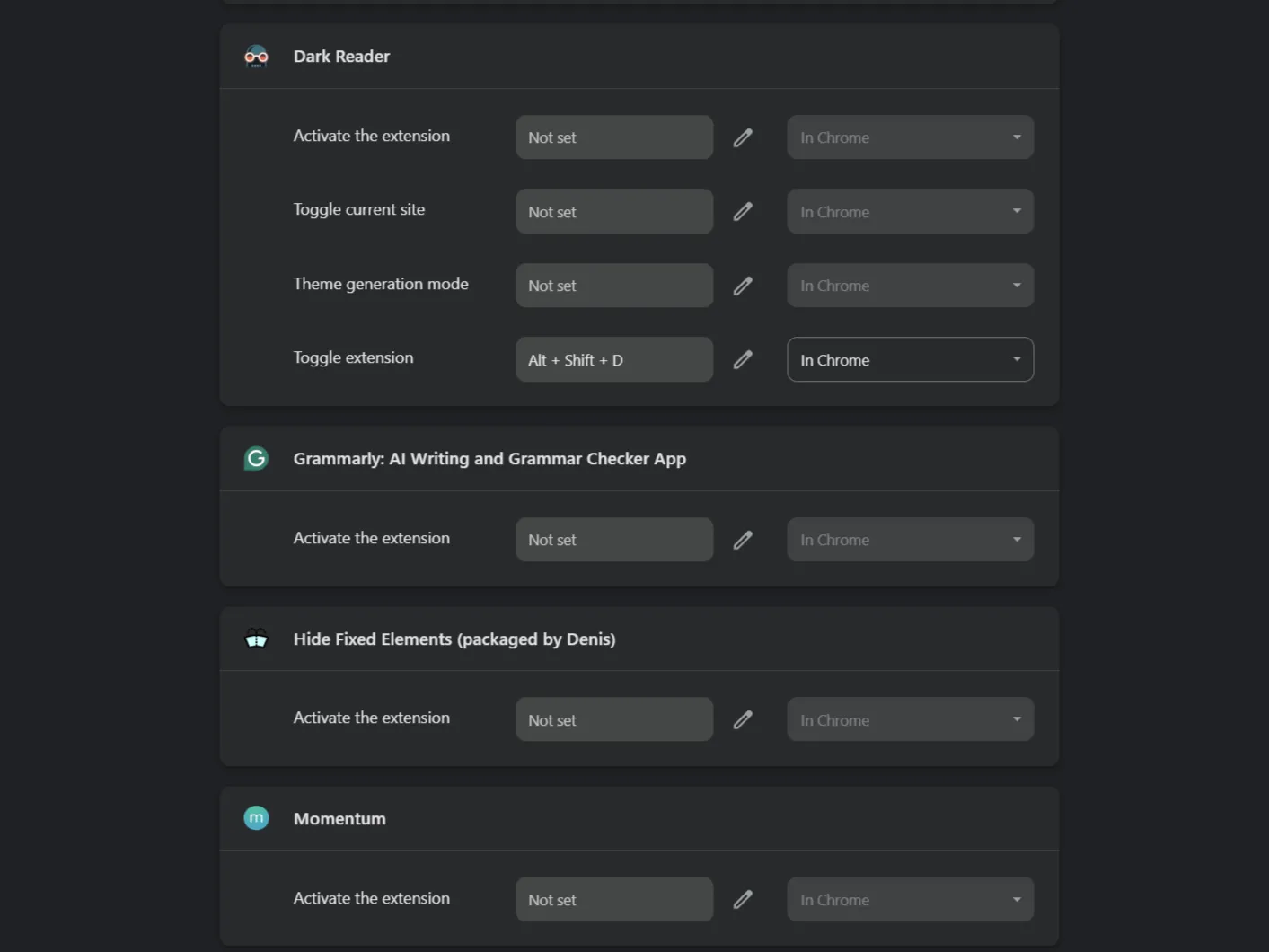 Giao diện cài đặt phím tắt bàn phím của Chrome cho các tiện ích mở rộng, giúp người dùng tùy chỉnh để tối giản thao tác.
Giao diện cài đặt phím tắt bàn phím của Chrome cho các tiện ích mở rộng, giúp người dùng tùy chỉnh để tối giản thao tác.
Kích hoạt chế độ Dark Mode toàn diện
Chế độ tối (Dark Mode) cũng rất quan trọng để duyệt web thoải mái vào buổi tối. Ngoài việc bật chủ đề tối tích hợp sẵn của Chrome, còn có một tính năng chế độ tối ẩn bổ sung trong Google Chrome. “Force dark” là một cờ của Google Chrome (Chrome flag), có nghĩa đây là một tùy chọn thử nghiệm và có thể bị loại bỏ bất cứ lúc nào. Tuy nhiên, cờ này đã được ra mắt vào khoảng năm 2019 và đã hoạt động kể từ đó. Thật vậy, trang web chị em của chúng tôi, How to Geek, lần đầu tiên báo cáo về “enable force dark” vào năm 2019. Cờ tương tự cũng hoạt động trên Google Chrome cho Android.
Tôi đã tìm kiếm “dark mode” trên chrome://flags/ và bật tùy chọn Auto Dark Mode for Web Contents từ các tính năng thử nghiệm. Điều này áp dụng chế độ tối ngay cả cho các trang web không có chủ đề tối riêng, tạo ra sự đồng nhất về ánh sáng trong suốt quá trình duyệt web, góp phần tối ưu Google Chrome về mặt thị giác. Bạn cũng nên sử dụng cùng một hệ thống khoảng cách văn bản trên toàn hệ thống thông qua cài đặt Trợ năng (Accessibility). Mặc dù không phải là một tinh chỉnh dành riêng cho Chrome, việc đặt tỷ lệ Hiển thị Windows (Windows Display Scale) theo phần trăm được khuyến nghị có thể làm cho tất cả nội dung trình duyệt dễ đọc hơn.
Những Hạn Chế Khi Xây Dựng Thiết Lập Google Chrome Tối Giản
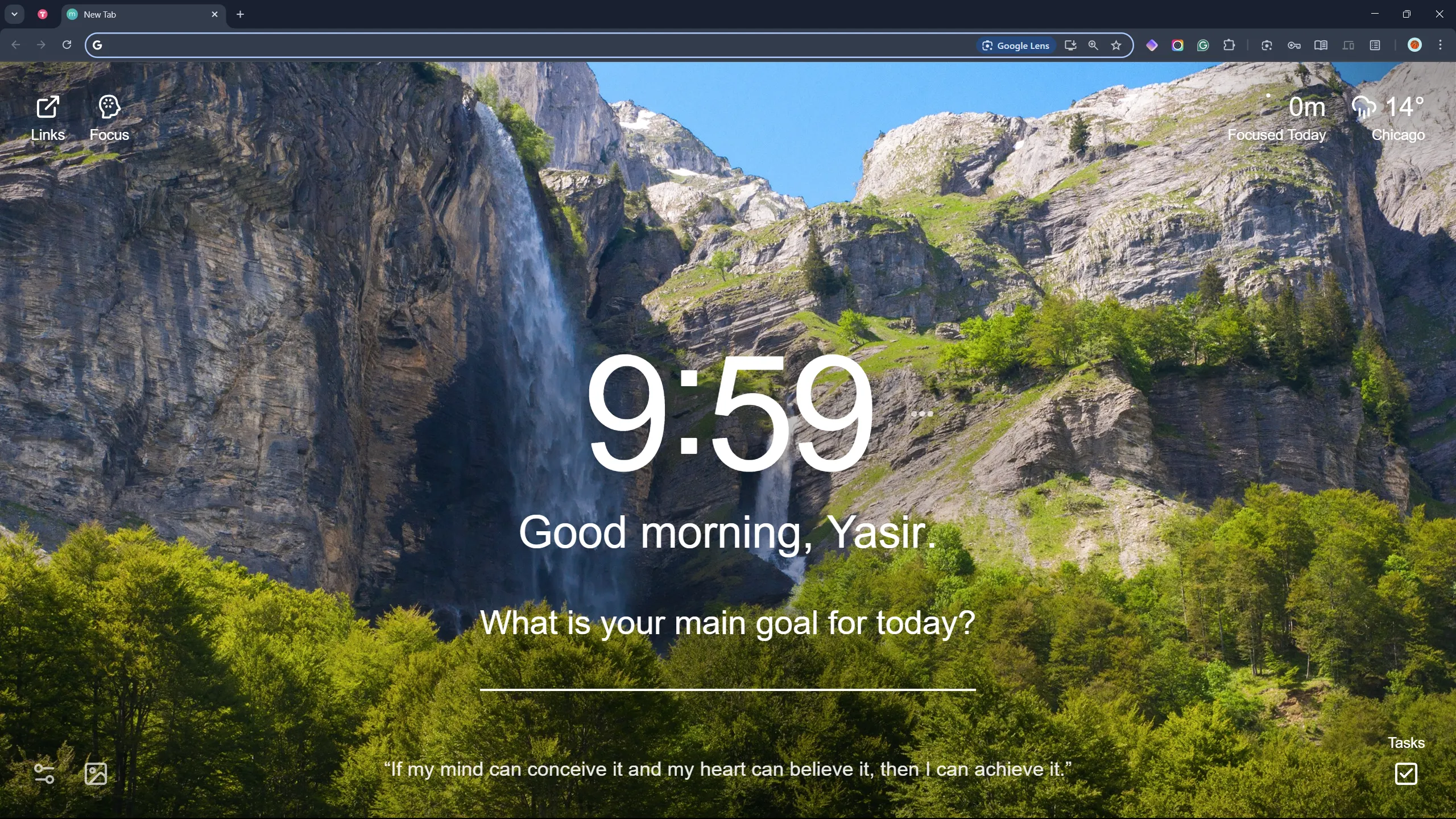 Trình duyệt Google Chrome với giao diện tối giản, hiển thị trang tab mới của Momentum, thể hiện kết quả sau khi tối ưu.
Trình duyệt Google Chrome với giao diện tối giản, hiển thị trang tab mới của Momentum, thể hiện kết quả sau khi tối ưu.
Mặc dù tôi rất hài lòng với trải nghiệm Chrome mượt mà của mình, tôi cũng đã đối mặt với một số hạn chế. Giống như bất kỳ dự án tùy chỉnh nào, luôn có những đánh đổi. Tôi đã dành hàng giờ để tinh chỉnh cài đặt và thử nghiệm các tiện ích, nhưng một số trang web vẫn bị lỗi dưới thiết lập tối giản của tôi, buộc tôi phải tạm thời vô hiệu hóa một phần của hệ thống.
Vấn đề tương thích và hiển thị
Chế độ tối (Dark Mode) thường xuyên gây ra các vấn đề tương thích nhất. Khi sử dụng chế độ tối buộc phải kích hoạt (forced dark mode) thử nghiệm của Chrome, một số trang web hiển thị văn bản không đọc được hoặc hình ảnh bị đảo ngược một cách kỳ lạ. Một số trang thường hiển thị văn bản màu tối trên nền đã được làm tối, khiến thông tin gần như vô hình. Đối với vấn đề này, bạn cũng có thể thử tiện ích Chrome Dark Reader.
Ảnh hưởng đến hiệu suất hoạt động
Tác động đến hiệu suất cũng làm tôi ngạc nhiên. Mặc dù việc loại bỏ các yếu tố trực quan về lý thuyết sẽ cải thiện tốc độ của Chrome, nhưng các tiện ích mở rộng lại làm tăng chi phí xử lý, triệt tiêu những lợi ích này. Bạn có thể tối ưu Google Chrome để nó khởi động siêu nhanh nếu bạn gặp phải tình trạng chậm chạp sau khi triển khai các tinh chỉnh tương tự, nhưng đó là một sự cân bằng.
Xung đột phím tắt
Các phím tắt bàn phím của tôi thỉnh thoảng cũng bị lỗi. Các trang web được triển khai với các phím tắt riêng có thể ghi đè lên các lệnh Chrome đã gán của bạn. Điều này tạo ra sự không nhất quán khi Ctrl + T đôi khi kích hoạt một hành động hoàn toàn khác tùy thuộc vào trang web tôi đang truy cập.
Bất chấp những phiền toái này, tôi vẫn tin rằng những lợi ích của việc thiết lập Chrome tối giản lớn hơn nhiều so với nhược điểm. Vấn đề tương thích thỉnh thoảng hoặc bước khắc phục sự cố bổ sung là một cái giá nhỏ phải trả cho khả năng tập trung được cải thiện và giảm thiểu sự “ồn ào” thị giác mà tôi tận hưởng trong phần lớn thời gian duyệt web của mình.
Việc tối giản Google Chrome không chỉ là loại bỏ sự lộn xộn, mà còn là hành trình hướng tới một trải nghiệm duyệt web có chủ đích và hiệu quả hơn. Hãy thử áp dụng những thủ thuật này để biến Chrome thành công cụ hỗ trợ năng suất tốt nhất cho bạn. Bạn đã bao giờ tối ưu Google Chrome của mình theo cách tương tự chưa? Hãy chia sẻ những mẹo và trải nghiệm của bạn với chúng tôi trong phần bình luận bên dưới!


